Πώς να ορίσετε ένα χρώμα κελιού Excel σύμφωνα με μια συνθήκη με το VBA;

Ανακαλύψτε πώς να ρυθμίσετε το χρώμα κελιού Excel ανάλογα με μια συνθήκη χρησιμοποιώντας VBA.
Πώς να αντιγράψετε και να αποθηκεύσετε όλες τις επαφές στην ομάδα WhatsApp σε υπολογιστικό φύλλο; Είναι πολύ απλό, δείτε πώς μπορείτε να αντιγράψετε αριθμούς τηλεφώνου από μια ομάδα WhatsApp σε ένα έγγραφο του Excel .

Γιατί είναι απαραίτητο να αποθηκεύετε επαφές σε ομάδες συνομιλίας στο WhatsApp;
Όταν αποθηκεύετε τις επαφές της ομάδας WhatsApp κάπου εκτός από το τηλέφωνό σας, μπορείτε να επικοινωνήσετε μαζί τους ακόμα και όταν είστε εκτός σύνδεσης.
Η δυνατότητα επικοινωνίας με μέλη των ομάδων διαδικτυακής συνομιλίας είναι χρήσιμη σε πολλές περιπτώσεις, ειδικά όταν το WhatsApp σας παραβιαστεί ή κλαπεί το τηλέφωνό σας. Σε αυτό το σημείο, μπορείτε να στείλετε ένα μήνυμα σε όλα τα μέλη της ομάδας και να τους ενημερώσετε ότι έχετε χάσει την πρόσβαση στο WhatsApp.
Πώς να αντιγράψετε τις επαφές της ομάδας WhatsApp χρησιμοποιώντας το Inspect Element
Μπορεί να ακούγεται ακαδημαϊκό, αλλά μην ανησυχείτε, αυτός ο τρόπος αντιγραφής επαφών από το WhatsApp είναι πολύ εύκολος. Μπορείτε να χρησιμοποιήσετε οποιοδήποτε πρόγραμμα περιήγησης ιστού, εφόσον επιτρέπει τον έλεγχο στοιχείων ιστού.
Για να λάβετε τον αριθμό τηλεφώνου σε μια ομάδα WhatsApp χρησιμοποιώντας το Inspect Element μέσω του Google Chrome, πρέπει πρώτα να μεταβείτε στο WhatsApp Web στον υπολογιστή σας.
Στη συνέχεια, μπορείτε να επιλέξετε την ομάδα από την οποία θέλετε να αντιγράψετε τις επαφές. Κοιτάξτε στην κορυφή της σελίδας της ομάδας (κάτω από το όνομα της ομάδας), όπου θα δείτε μερικούς αριθμούς τηλεφώνου ή επαφές σε οριζόντια λίστα.
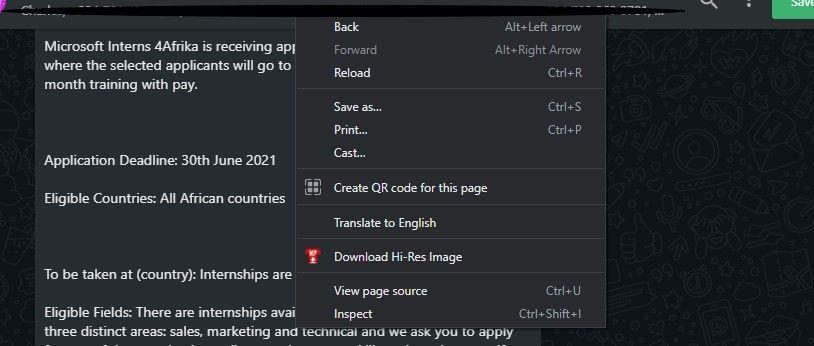
Κάντε κλικ σε μια επαφή και, στη συνέχεια, επιλέξτε Επιθεώρηση . Θα δείτε τους αριθμούς να επισημαίνονται στο μενού Στοιχεία , κάντε δεξί κλικ πάνω τους και θα δείτε μια λίστα επιλογών. Κάντε κλικ στην Αντιγραφή > Αντιγραφή στοιχείου από την επόμενη ομάδα επιλογής.
Αφού αντιγράψετε τους αριθμούς, μπορείτε να τους επικολλήσετε στο υπολογιστικό φύλλο.
Για να εξαγάγετε αριθμούς τηλεφώνου από ομάδες WhatsApp μέσω Firefox, η διαδικασία είναι λίγο διαφορετική από το Chrome.
Οδηγίες για την αντιγραφή αριθμών τηλεφώνου σε ομάδες WhatsApp στον Firefox:
Ταξινόμηση αριθμών τηλεφώνου σε κάθε κελί στο Excel
Αφού αντιγράψετε τους αριθμούς τηλεφώνου στην ομάδα WhatsApp στο Excel, θα δείτε ότι δεν βρίσκονται σε ξεχωριστά κελιά. Ο διαχωρισμός τους διευκολύνει την αντιγραφή και επικόλληση κάθε αριθμού όπως απαιτείται.
Για να διαχωρίσετε αριθμούς σε κάθε κελί στο Excel, πρέπει πρώτα να επιλέξετε τη στήλη που περιέχει τον αριθμό τηλεφώνου. Από την κορδέλα του Excel , κάντε κλικ στην επιλογή Δεδομένα . Στη συνέχεια, επιλέξτε Κείμενο σε στήλες .
Επιλέξτε Οριοθετημένο > Επόμενο .
Στο επόμενο παράθυρο, καταργήστε την επιλογή της καρτέλας . Στη συνέχεια, επιλέξτε το πλαίσιο Κόμμα .
Αφού ολοκληρώσετε τα παραπάνω βήματα, κάντε κλικ στο Επόμενο . Στη συνέχεια, επιλέξτε Τέλος . Τώρα κάθε αριθμός τηλεφώνου βρίσκεται στο δικό του κελί στη σειρά. Επιλέξτε ολόκληρη τη σειρά και αντιγράψτε την πατώντας Ctrl + C .
Σε αυτό το σημείο, μπορείτε να ανοίξετε ένα νέο υπολογιστικό φύλλο ή να κάνετε δεξί κλικ σε οποιοδήποτε κελί στον ανοιχτό πίνακα. Σε κάθε επιλογή, χρειάζεστε Ειδική επικόλληση... > Άλλες επιλογές επικόλλησης > Ειδική επικόλληση.…
Αφού κάνετε κλικ στην επιλογή επικόλλησης, κάντε κλικ στο πλαίσιο Μεταφορά > αγγίξτε OK . Θα δείτε τώρα τους αριθμούς επαφών σε μεμονωμένα κελιά σε μια στήλη.
Σημείωση: Εάν ο αριθμός τηλεφώνου βρίσκεται ήδη στις επαφές σας, θα δείτε το όνομα που είναι αποθηκευμένο για αυτές.
Ανακαλύψτε πώς να ρυθμίσετε το χρώμα κελιού Excel ανάλογα με μια συνθήκη χρησιμοποιώντας VBA.
Οδηγίες για την κοπή εικόνων σε κύκλους στο PowerPoint. Ανακαλύψτε πόσο απλά μπορείτε να κόψετε φωτογραφίες σε κύκλους για εντυπωσιακές παρουσιάσεις.
Μάθετε πώς να κάνετε εναλλαγή από πληκτρολόγια LTR σε RTL στο Microsoft Word.
Μάθετε πώς να χρησιμοποιήσετε διαφορετικές γραμματοσειρές στο Discord. Οι επιλογές γραμματοσειρών είναι ποικίλες και πλούσιες.
Κορυφαίες εφαρμογές κοπής ήχων κλήσης στο Android για τη δημιουργία μοναδικών ήχων κλήσης. Ανακαλύψτε τις καλύτερες επιλογές για να προσαρμόσετε το τηλέφωνό σας.
Οδηγίες για την αλλαγή του ονόματος της ομάδας συνομιλίας στο Facebook Messenger. Αυτή τη στιγμή στην ομαδική συνομιλία του Facebook Messenger, μπορούμε εύκολα να αλλάξουμε το όνομα της ομάδας συνομιλίας.
Ανακαλύψτε πώς να επαναφέρετε διαγραμμένες αναρτήσεις στο Facebook εύκολα και γρήγορα. Μαθαίνετε όλες τις λεπτομέρειες για την ανάκτηση διαγραμμένων αναρτήσεων
Οδηγίες για την ακρόαση μουσικής στους Χάρτες Google Επί του παρόντος, οι χρήστες μπορούν να ταξιδέψουν και να ακούσουν μουσική χρησιμοποιώντας την εφαρμογή Google Map στο iPhone. Σήμερα, το WebTech360 σας προσκαλεί
Οδηγίες για τη χρήση του LifeBOX - Η διαδικτυακή υπηρεσία αποθήκευσης της Viettel, το LifeBOX είναι μια νέα διαδικτυακή υπηρεσία αποθήκευσης της Viettel με πολλά ανώτερα χαρακτηριστικά
Πώς να ενημερώσετε την κατάσταση στο Facebook Messenger, το Facebook Messenger στην πιο πρόσφατη έκδοση παρείχε στους χρήστες μια εξαιρετικά χρήσιμη δυνατότητα: αλλαγή








